You123浏览器怎么设置搜索引擎
发布时间:2023-04-23 16:12 来源:浏览器之家
You123浏览器怎么设置搜索引擎?我们在使用You123浏览器的时候可以进行多内容查找,在这里有丰富的资源可供用户获取,我们可以在you123浏览器中搜索各种各样的内容并获取对应的资料,我们可以手动设置You123浏览器的搜索引擎进行使用,那么我们应该怎么设置you123浏览器的搜索引擎呢?下面就是浏览器之家小编为你们带来的成功设置you123浏览器搜索引擎方法教程。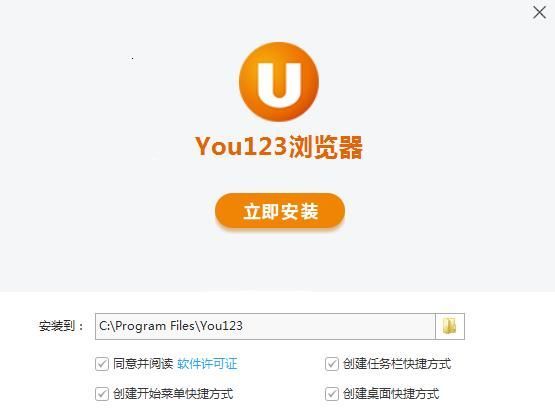
设置you123浏览器搜索引擎方法教程
1.首先打开软件,我们在界面右上角找到三字图标按钮,点击该按钮,其下方会出现一个下拉框。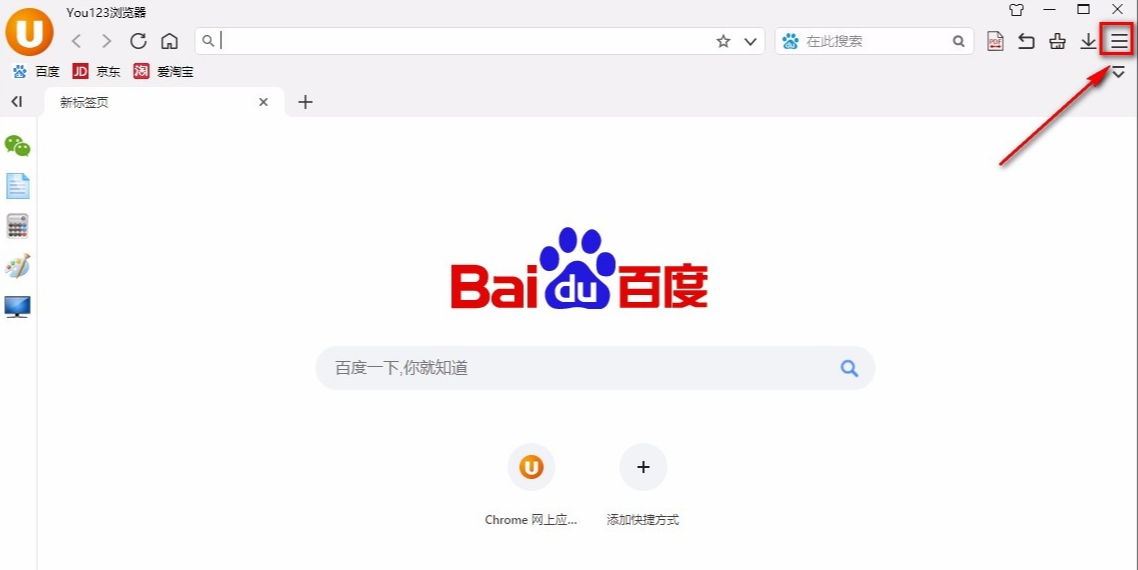
2.接着在下拉框的右上角找到“设置”选项,我们点击该选项就可以进入到设置页面。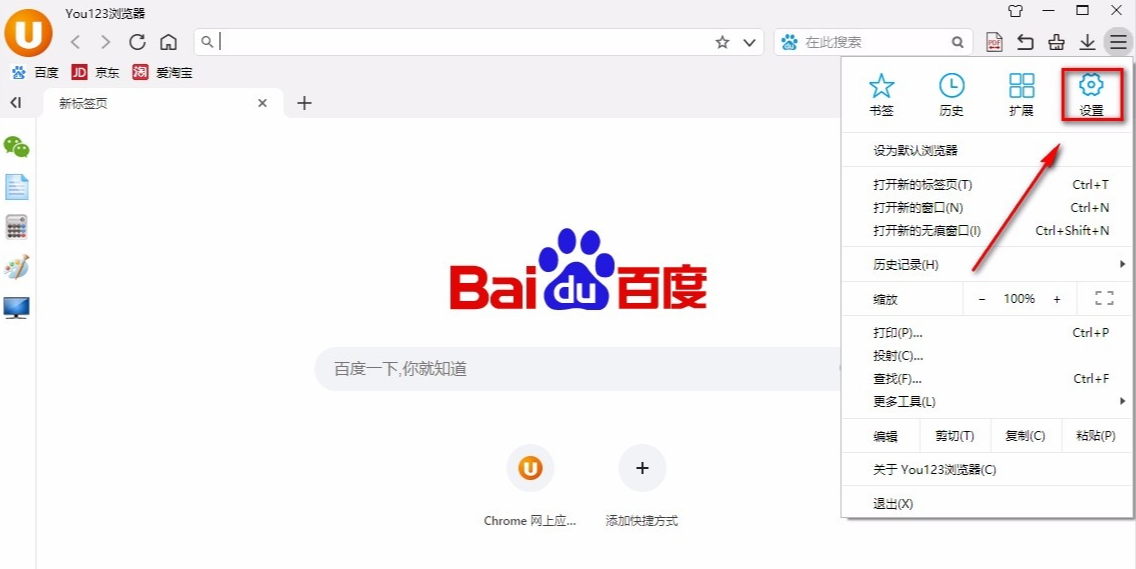
3.进入到设置页面后,我们在页面右侧可以找到一个滑块,向下拖动这个滑块的同时,在界面上寻找“搜索引擎”一栏。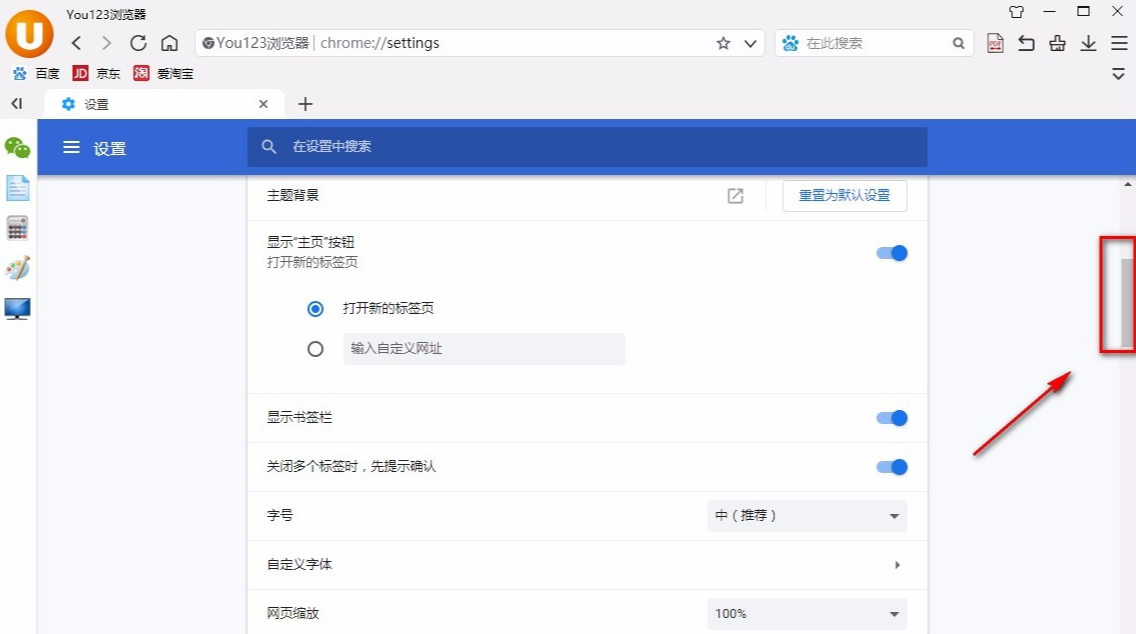
4.在界面上找到“搜索引擎”一栏后,我们在该栏下方可以找到一个“百度”下拉按钮。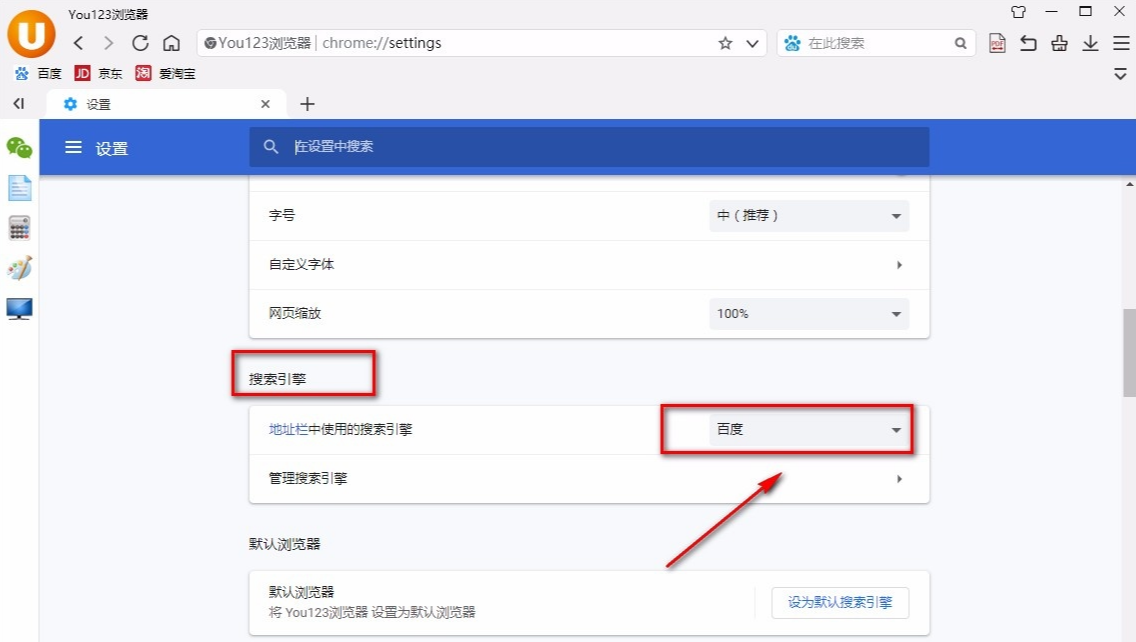
5.最后我们点击“百度”下拉按钮,在下拉框中就可以看到多种常用的搜索引擎,我们根据自己的需要进行选择就可以了。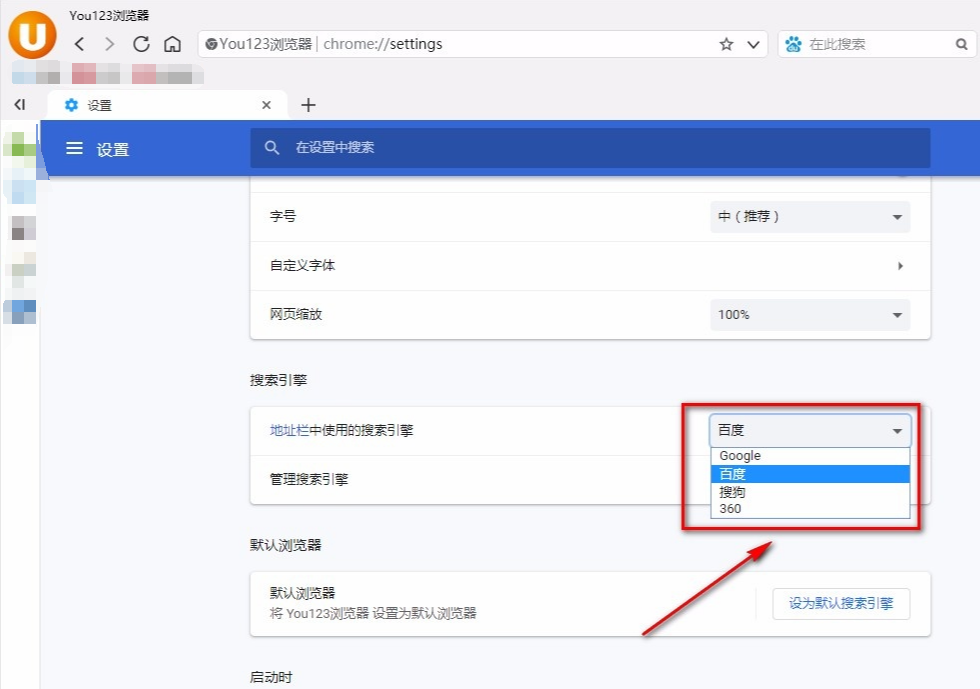
以上就是小编今天为你们带来的关于You123浏览器怎么设置搜索引擎-设置you123浏览器搜索引擎方法教程,想获取更多内容请关注浏览器之家。
 下载
下载
相关下载
相关资讯
